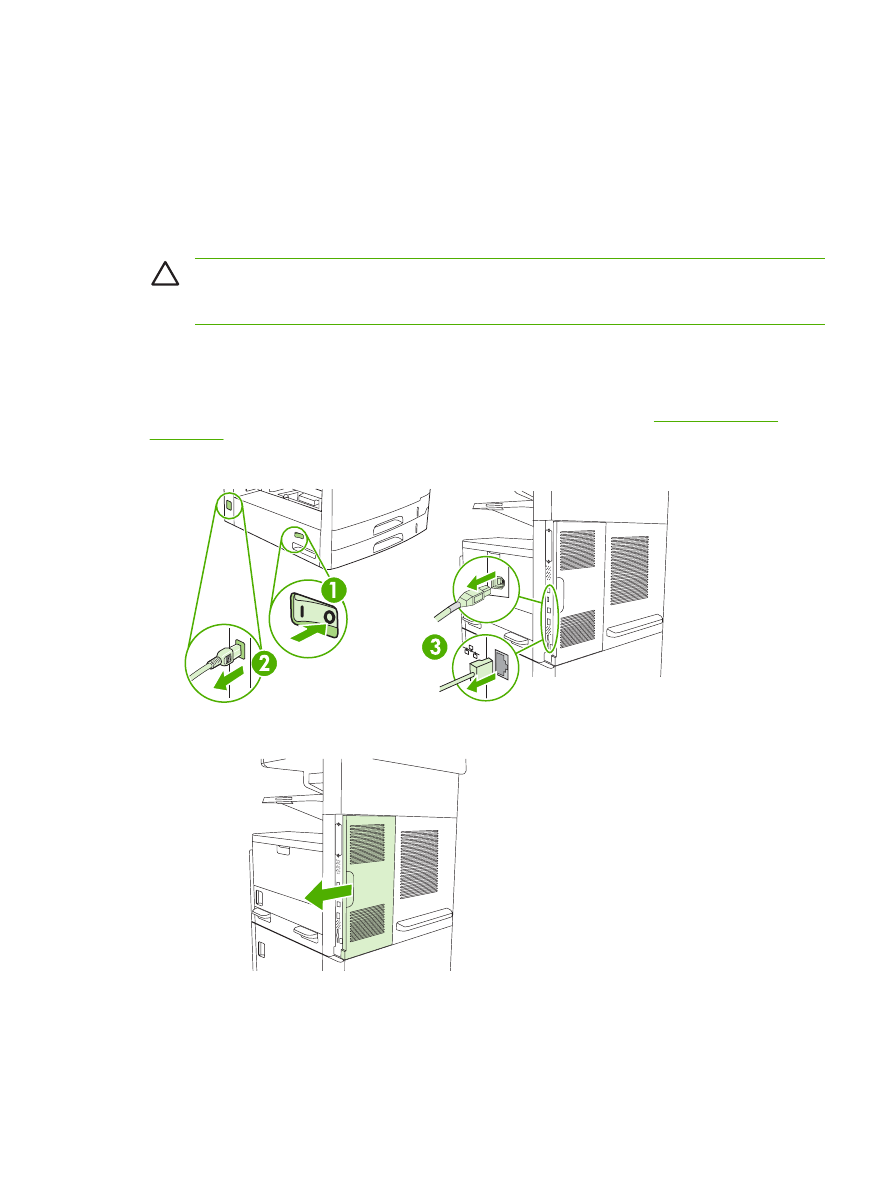
Pentru instala memorie în imprimantă
ATENŢIE
Electricitatea statică poate defecta DIMM-urile. Când umblaţi cu modulele DIMM,
purtaţi o brăţară antistatică sau atingeţi frecvent ambalajul antistatic al modulului DIMM, apoi
atingeţi o suprafaţă metalică a imprimantei.
Imprimantele HP LaserJet M5025 MFP şi HP LaserJet M5035 Series MFP MFP sunt dotate cu un slot
DIMM. Dacă doriţi, puteţi înlocui modulul DIMM din slot cu unul de capacitate mai mare.
Dacă nu aţi făcut deja acest lucru, tipăriţi o pagină de configurare, pentru a vedea câtă memorie este
instalată pe imprimantă înainte de instala memorie suplimentară. Consultaţi
Utilizarea paginilor
informative
.
1.
Opriţi echipamentul şi deconectaţi toate cablurile.
2.
Scoateţi capacul plăcii de formatare din partea din spate a echipamentului.
ROWW
Instalarea memoriei în imprimantă 273
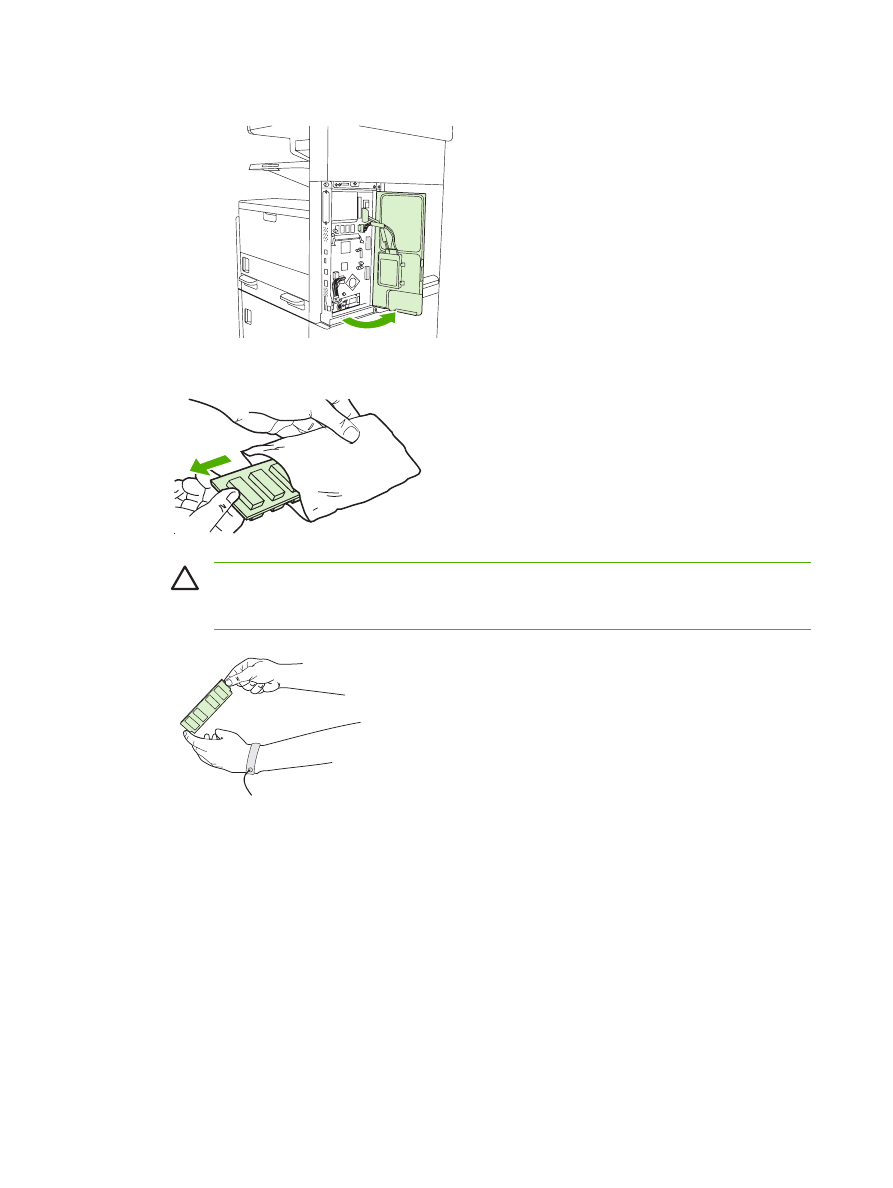
3.
Deschideţi uşa plăcii de formatare.
4.
Scoateţi modulul DIMM din ambalajul antistatic.
ATENŢIE
Pentru a reduce posibilitatea de a deteriora modulele DIMM prin descărcări
electrostatice, purtaţi o brăţară antistatică sau atingeţi frecvent ambalajul antistatic al
modulului DIMM.
274 Anexă E Lucrul cu cardurile de memorie şi cu cele pentru serverul de tipărire
ROWW
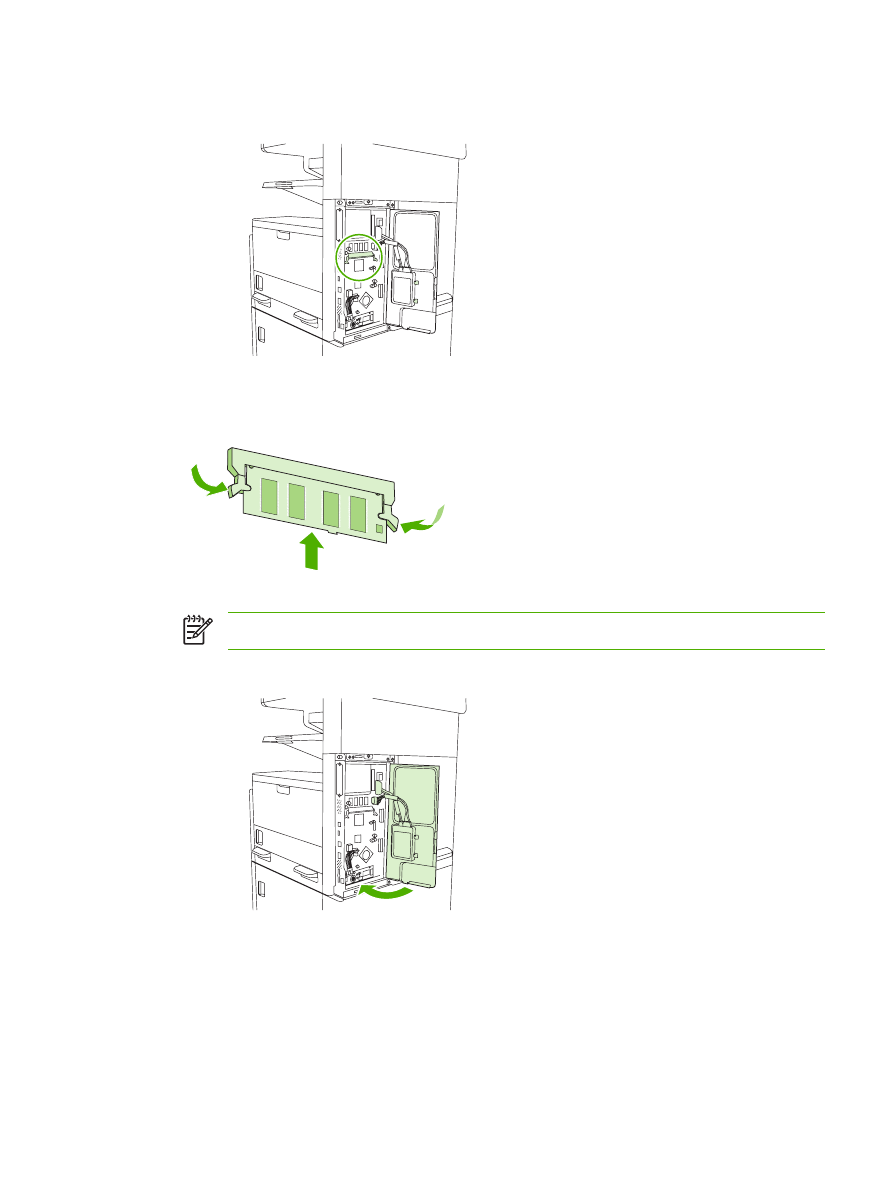
5.
Ţineţi modulul DIMM de margini şi aliniaţi indentaţiile cu cele ale slotului. (Asiguraţi-vă că
siguranţele de pe cele două componente ale slotului DIMM sunt deschise.)
6.
Împingeţi modulul DIMM în slot şi apăsaţi ferm. Asiguraţi-vă că siguranţele de pe lateralul slotului
DIMM se fixează.
Notă
Pentru a îndepărta un modul DIMM, deblocaţi siguranţele.
7.
Închideţi uşa plăcii de formatare.
ROWW
Instalarea memoriei în imprimantă 275
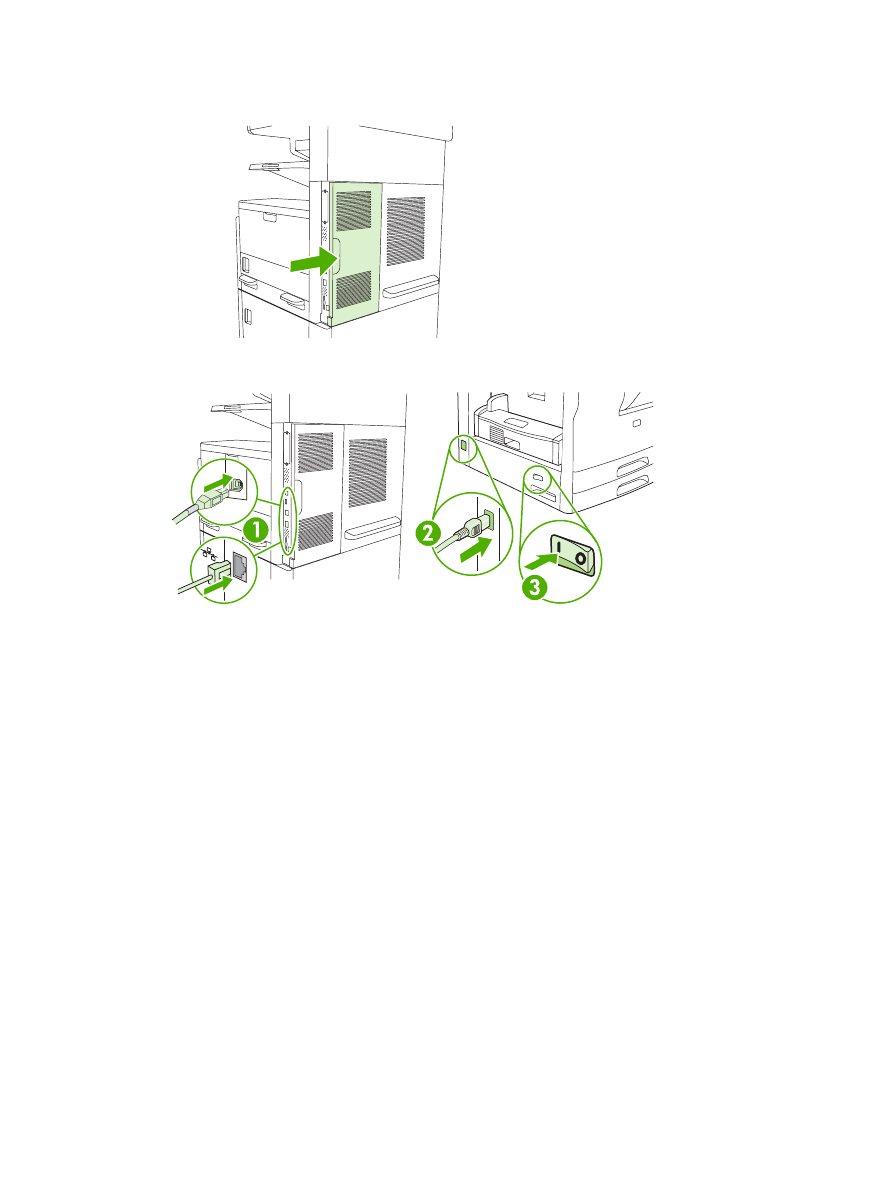
8.
Schimbaţi capacul plăcii de formatare.
9.
Reconectaţi cablurile şi apoi porniţi echipamentul.
276 Anexă E Lucrul cu cardurile de memorie şi cu cele pentru serverul de tipărire
ROWW